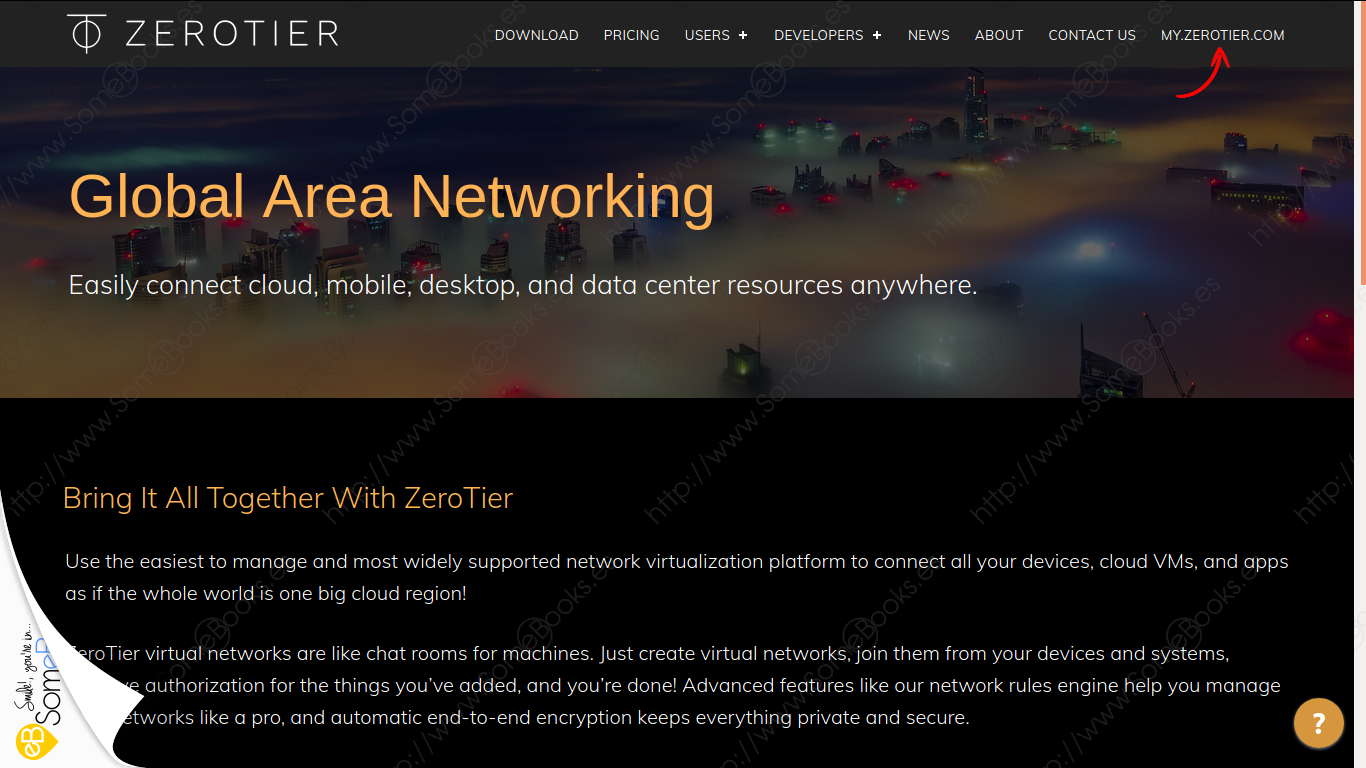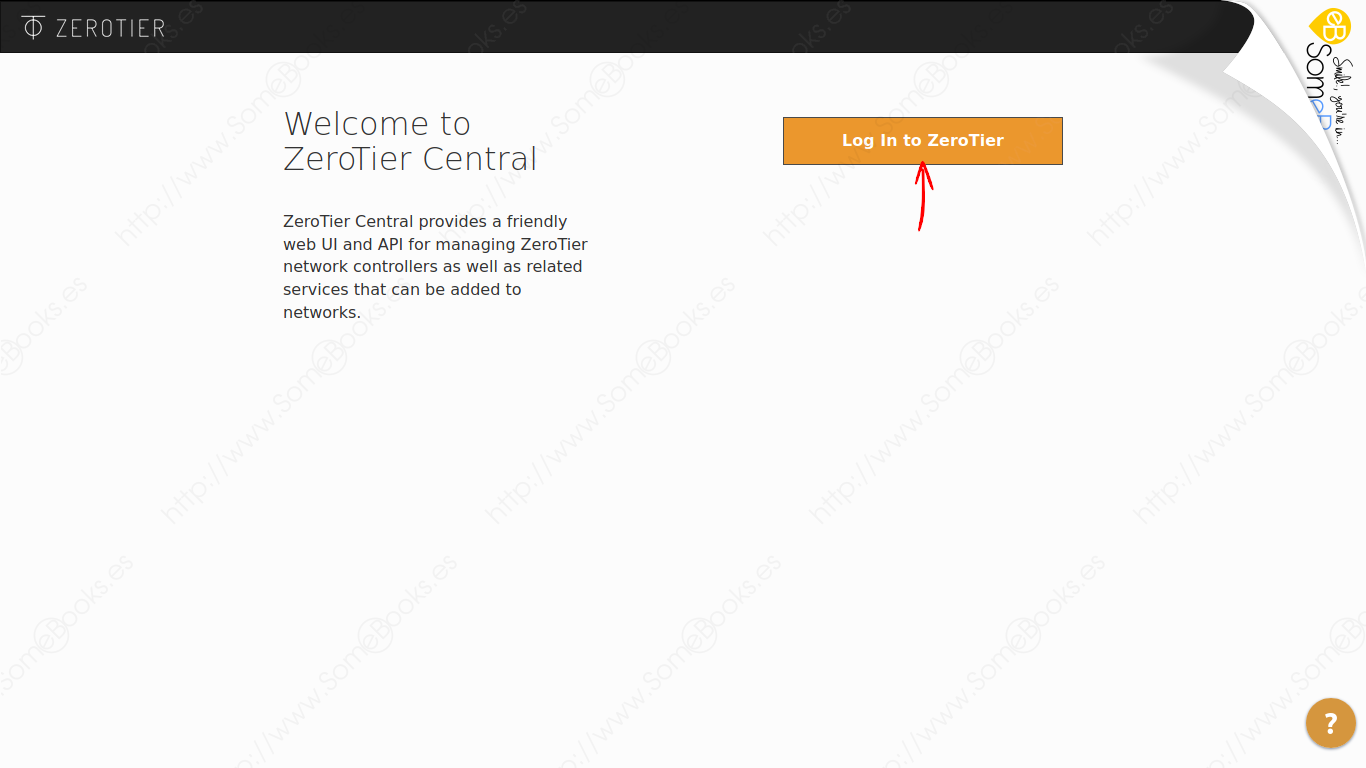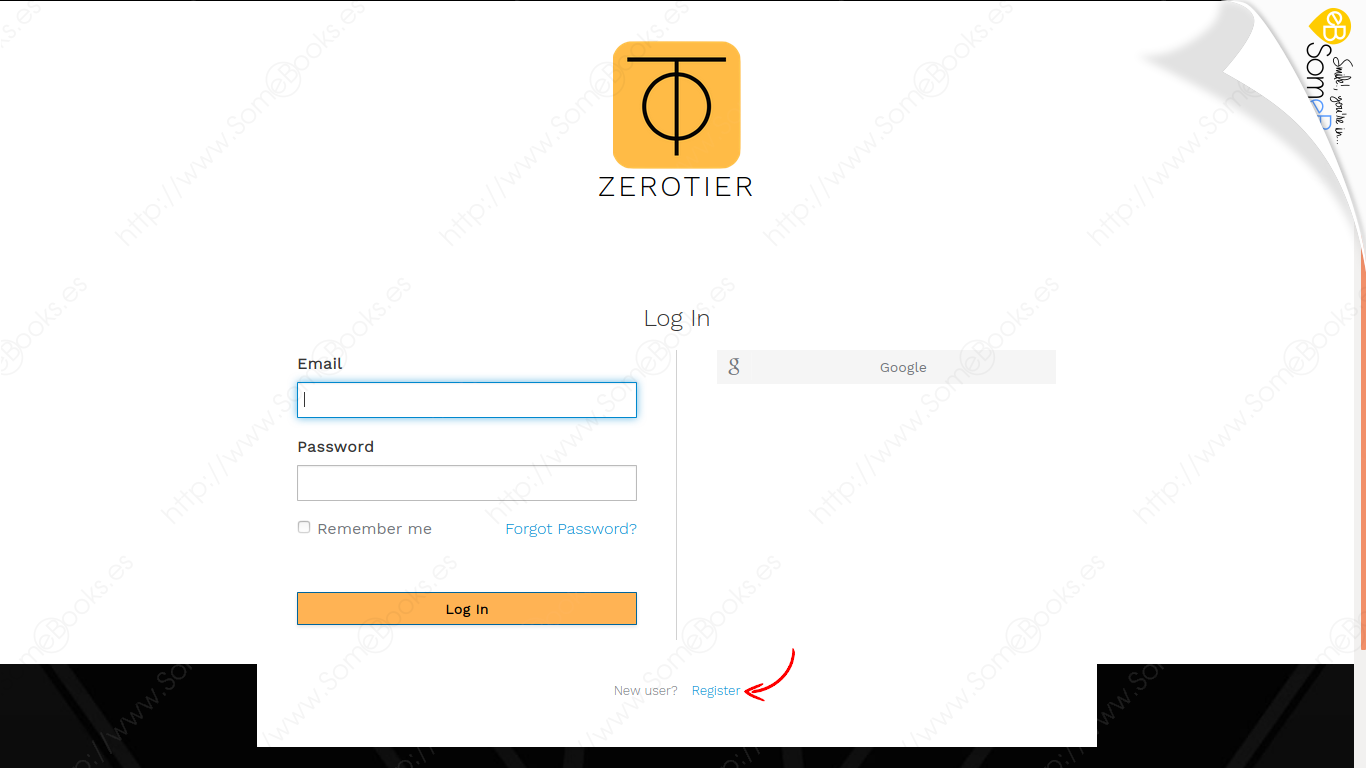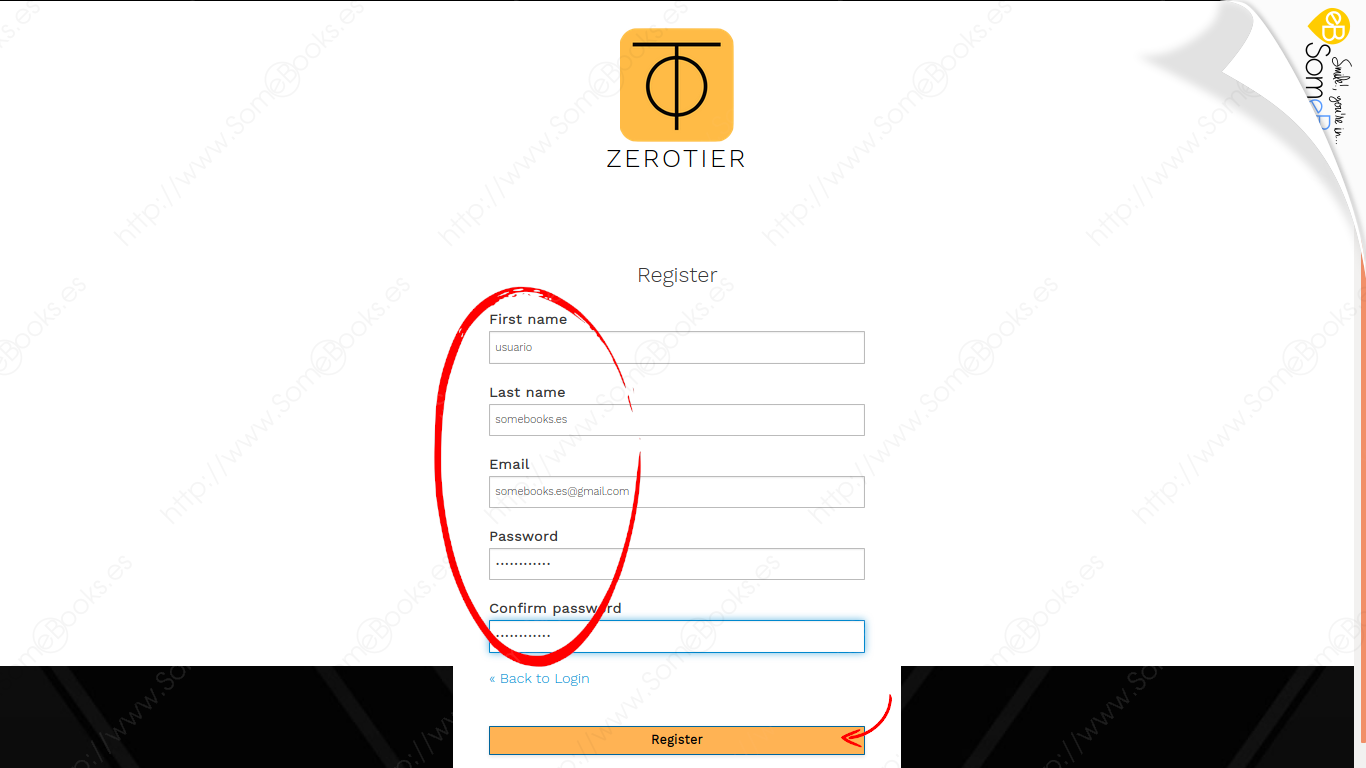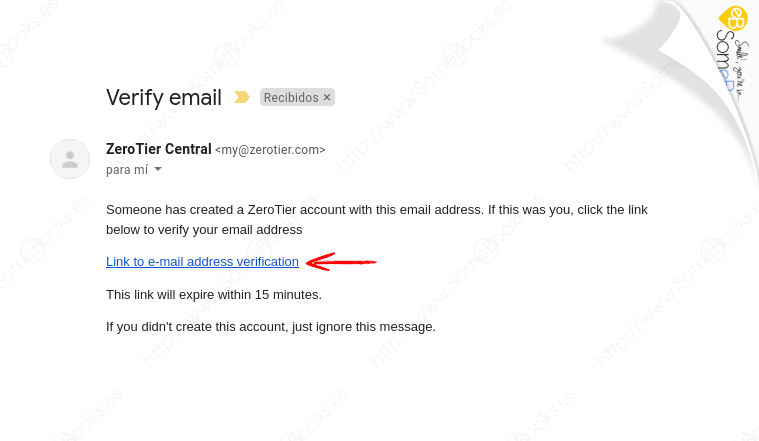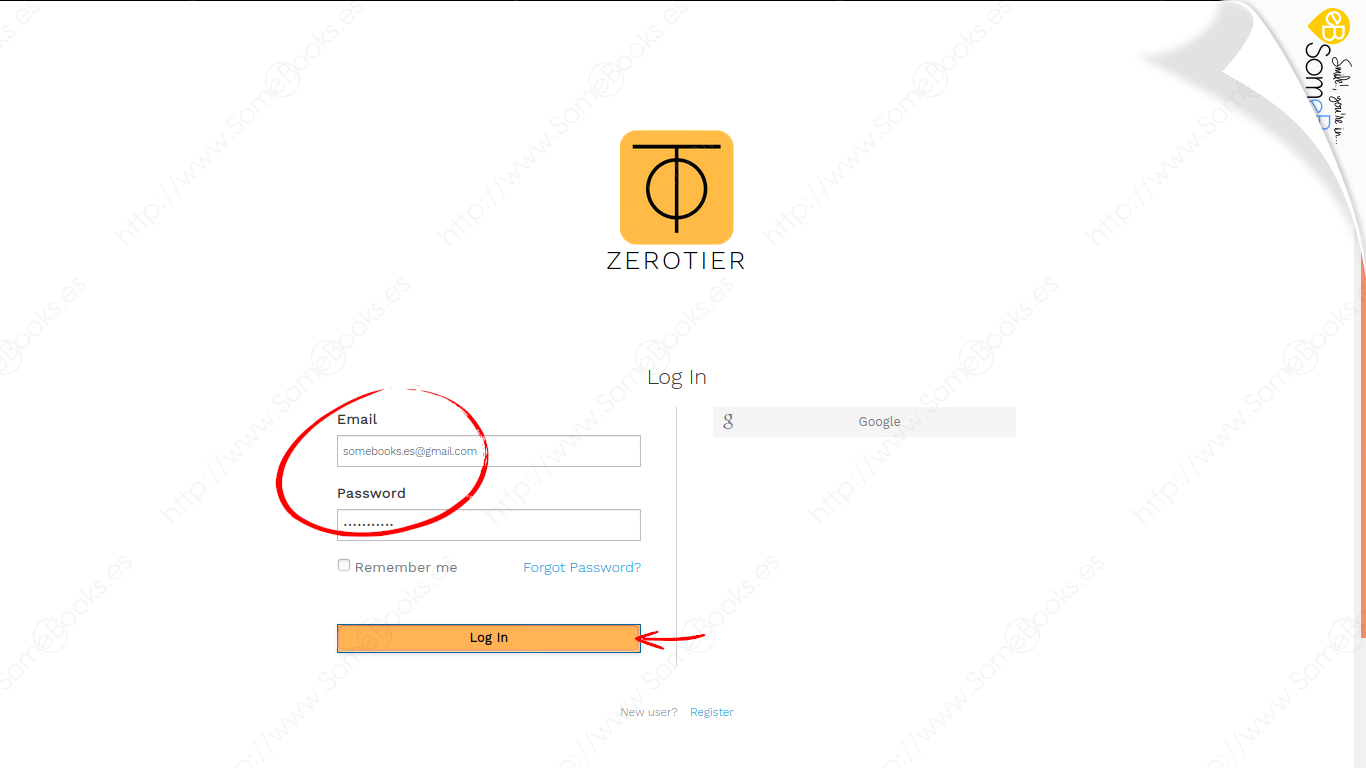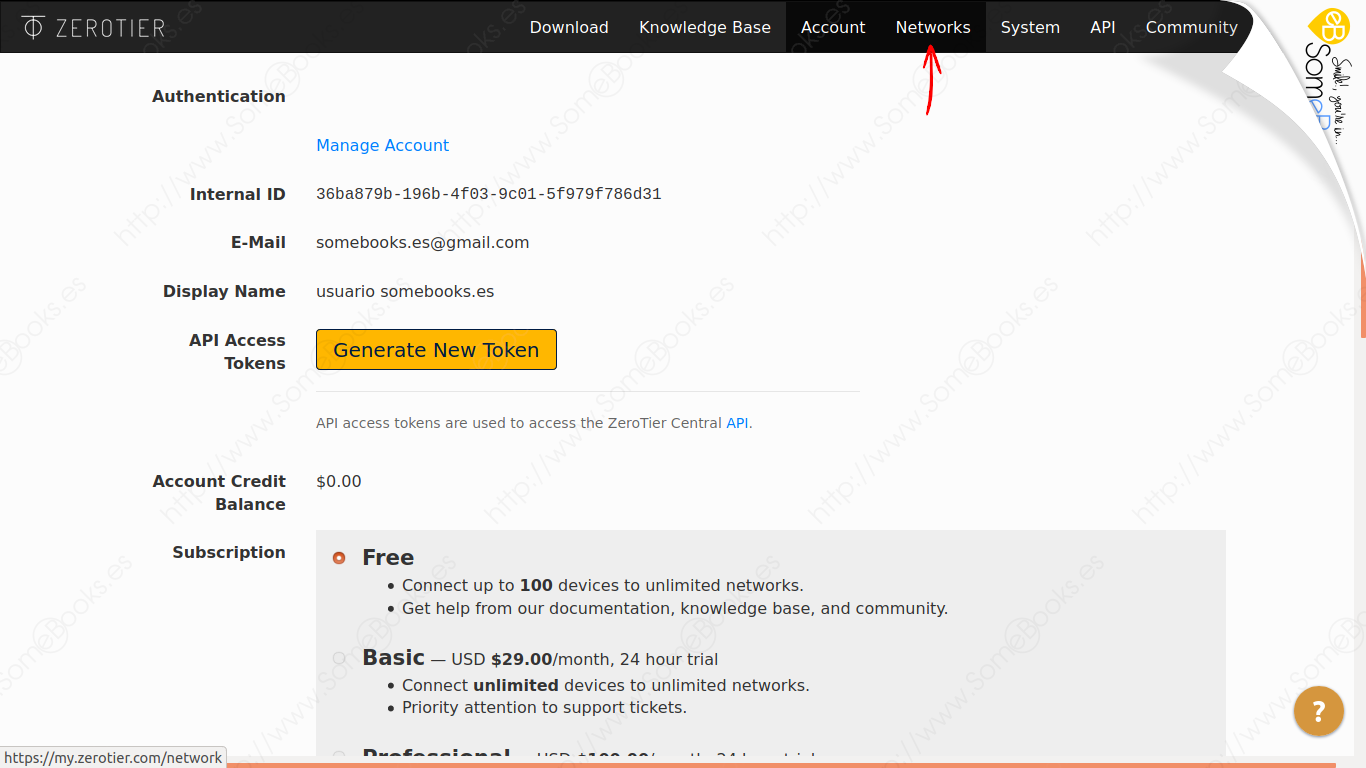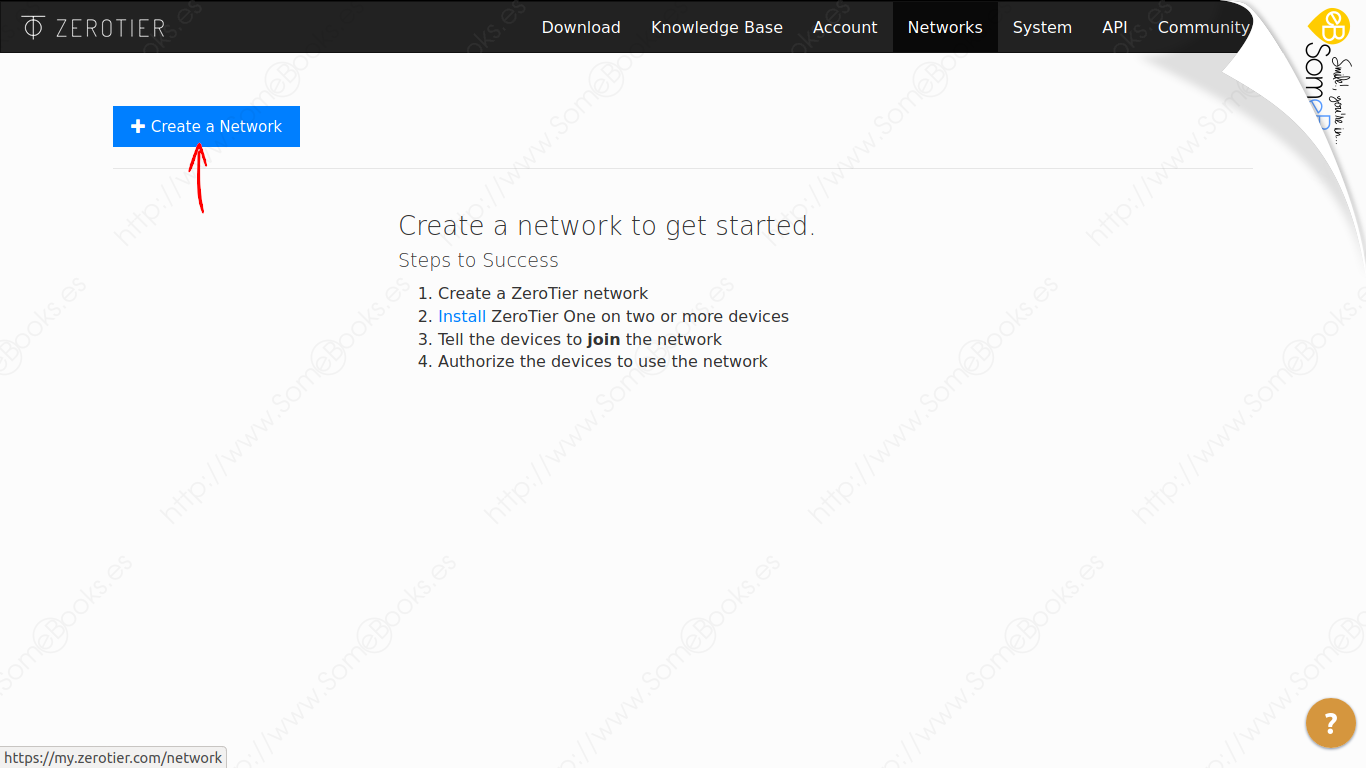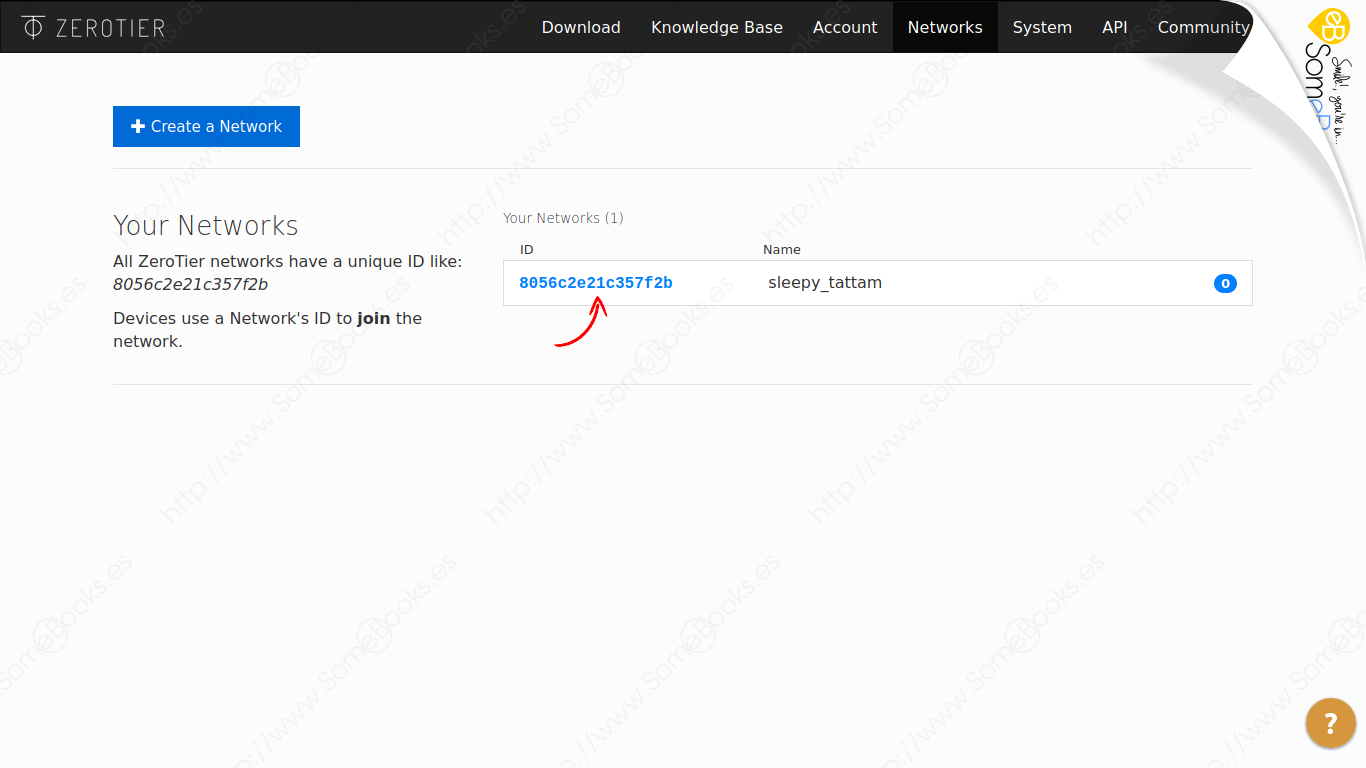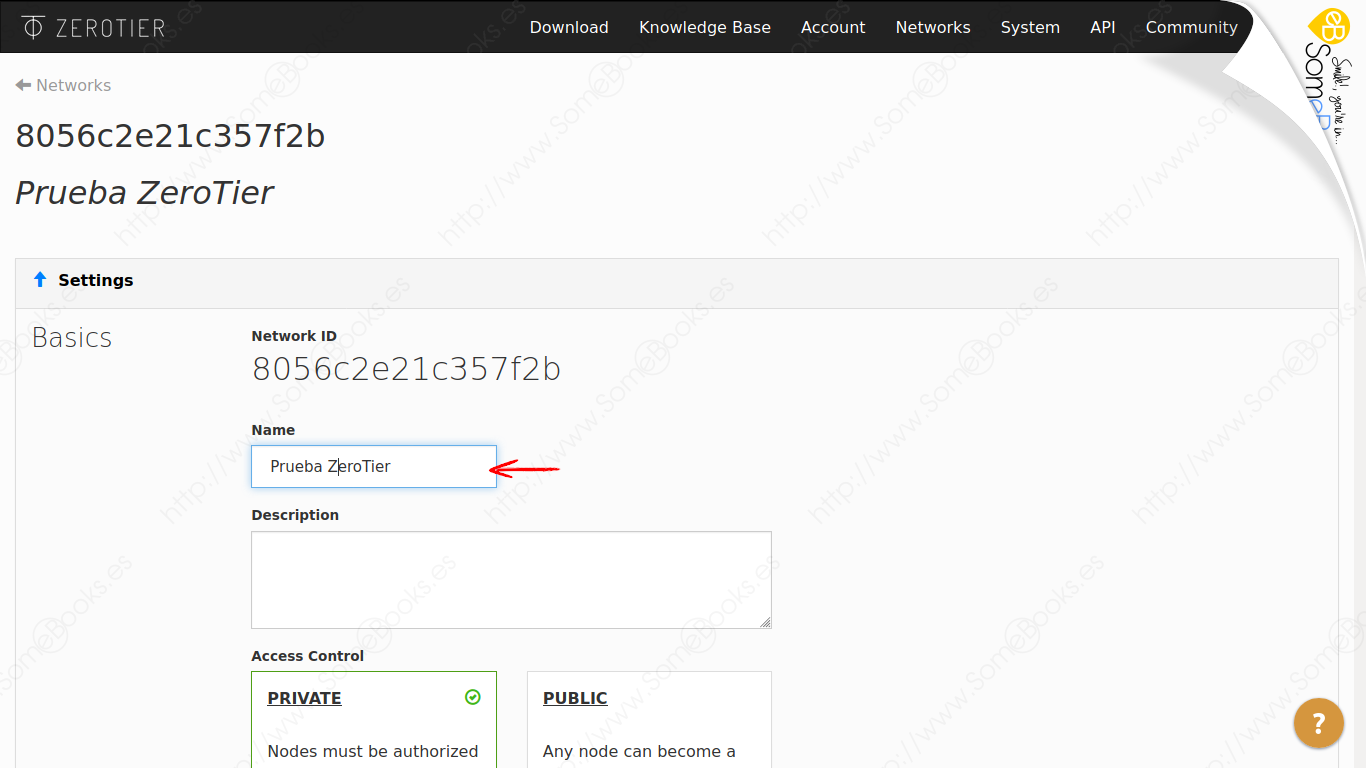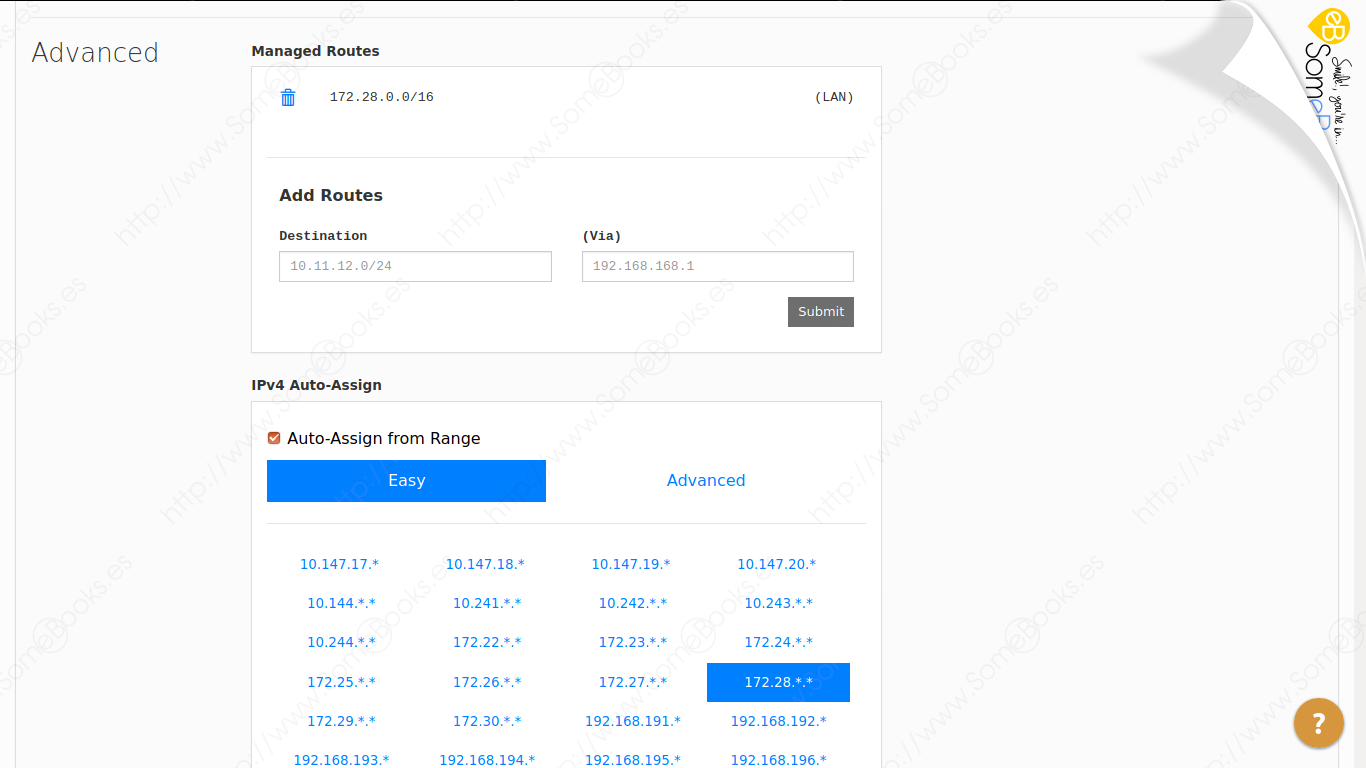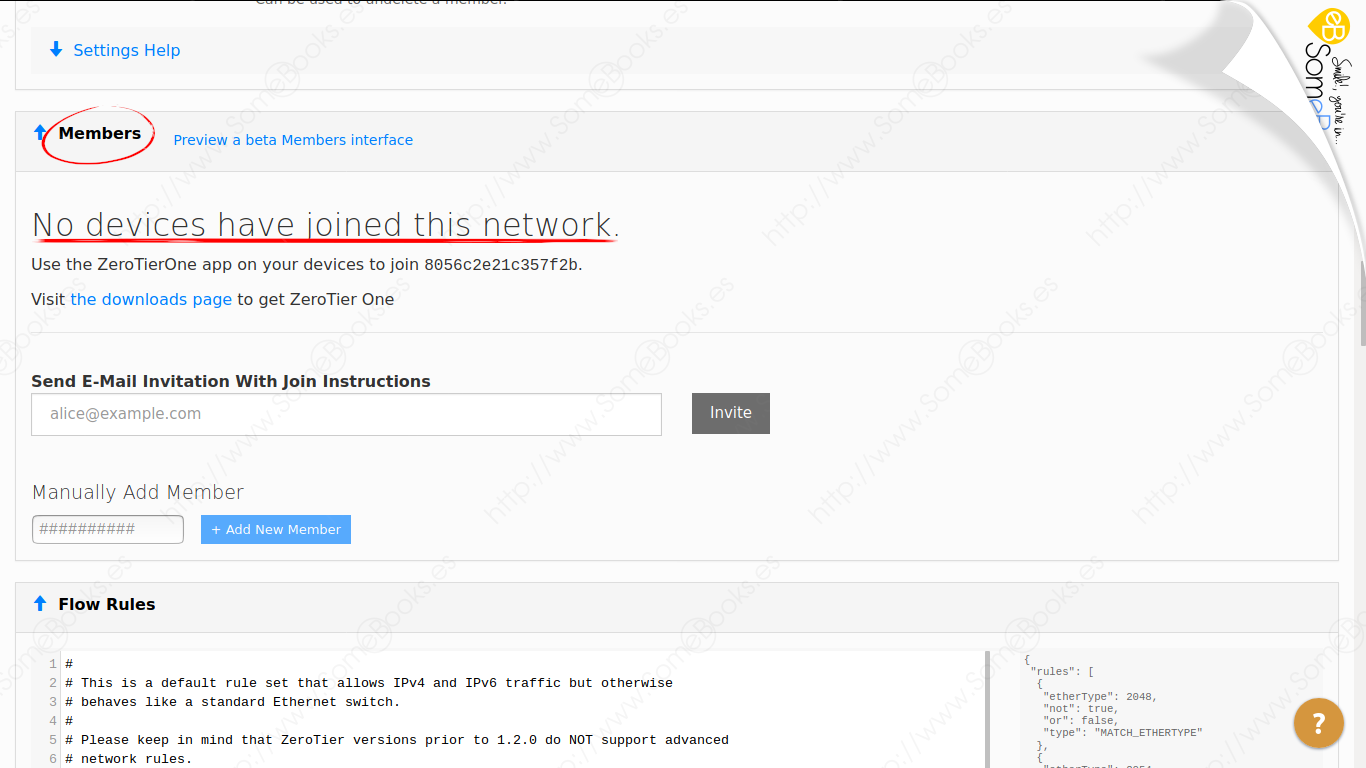ZeroTier (parte 1): Crear una VPN gratis de manera sencilla
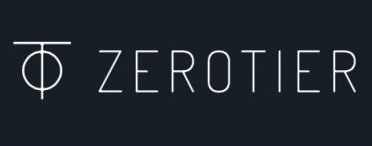 Zerotier One es una empresa californiana, fundada por Adam Ierymenko, que se centra en ofrecernos servicios VPN, pero sin las complejidades habituales de una VPN.
Zerotier One es una empresa californiana, fundada por Adam Ierymenko, que se centra en ofrecernos servicios VPN, pero sin las complejidades habituales de una VPN.
Como probablemente ya sepas, una VPN (Virtual Private Network) permite extender una red local (privada) fuera de sus límites geográficos. De ese modo, un empleado, por ejemplo, podrá acceder a los recursos de su empresa desde casa, desde un aeropuerto, desde un hotel, etcétera, como si estuviese en la oficina. Para lograrlo, utilizará una red pública, pero los datos viajarán cifrados de modo que un tercero no podrá acceder a ellos.
Seguro que también has oído hablar de usuarios que utilizan una VPN para disfrutar de servicios en otros países sin restricción geográfica.
La idea es la misma que hemos expuesto arriba, pero en ese caso, el usuario se conecta a la red de un proveedor situado en el país de destino y, desde ahí, saldrá a Internet.
De ese modo, la empresa que ofrece el servicio pensará que el usuario se encuentra en el país del proveedor y no en el suyo propio.
En cualquier caso, no es esta situación la que trataremos en el presente artículo.
Cuando buscamos una solución VPN, podemos optar por dos soluciones:
-
Podemos crear nosotros el servidor que administre las comunicaciones. Una solución muy profesional, pero que conlleva importantes complejidades de configuración, manejo de puertos en los routers, etc.
-
Podemos contratar los servicios de un proveedor. En este caso, la configuración es mucho más sencilla, a cambio de un coste económico. Además, todo nuestro tráfico (nuestros datos) pasará por los servidores de ese proveedor. Una situación que puede generar desconfianza en algunos usuarios o empresas
En el caso de ZeroTier One, la situación es algo diferente: Sus servidores se encargan únicamente de poner en contacto a los ordenadores que van a comunicarse y son éstos los que crean un túnel cifrado, entre ellos. A partir de ahí, mantienen una comunicación cifrada punto a punto. De este modo, además de aumentar la confidencialidad de la comunicación, se disminuye la latencia.
Es compatible con Windows, MacOS, la mayoría de las distribuciones GNU/Linux, iOS, Android, FreeBSD, los NAS de Synology, QNAS y WD, e incluso permite embeberlo en contenedores Docker.
Además, ZeroTier One es un proyecto de software libre y código abierto, lo que permite que cualquiera pueda analizar detalladamente su funcionamiento o, incluso, descargarlo e instalarlo de forma local, para no depender de sus servidores.
En el caso de seguir el camino fácil y usar los servidores de ZeroTier One, podrás crear tu VPN de hasta 100 dispositivos de forma totalmente gratuita. A partir de ahí… tendrás que pasar por caja.
Como creo que ya habré despertado tu curiosidad, creo que ha llegado el momento de mostrarte cómo puedes crear tu propia red VPN en ZeroTier One. Además, en próximos artículos, te mostraré cómo añadir los diferentes ordenadores que quieras que participen.
Crear una cuenta en ZeroTier One
Como habrás imaginado, antes de crear una VPN con ZeroTier One, el primer paso consistirá en registrarse en su sistema. Para lograrlo, comenzaremos pro visitar su página web ( https://www.zerotier.com).
Esta es la opción que elegiremos ahora, para crear la cuenta, pero también en el futuro, cada vez que necesitemos autenticarnos para administrar la red.
Al hacerlo, ZeroTier Central nos da la bienvenida y nos informa de que tendremos a nuestra disposición una interfaz web desde la que podremos administrar la red y una serie de características complementarias.
Esto nos llevará a una página donde deberíamos añadir nuestro e-mail y contraseña para autenticarnos…
Así llegaremos a un formulario de registro donde debemos escribir nuestro nombre, apellidos, la dirección de correo electrónico de referencia y una contraseña (que deberemos escribir por duplicado para evitar errores tipográficos).
Debes asegurarte de escribir correctamente la dirección de e-mail, porque será ahí donde recibas un enlace que te permitirá validar tu cuenta.
Poco después recibirás un e-mail como el de la imagen siguiente, con el enlace de verificación que hemos comentado arriba. Debes hacer clic sobre él para activar la cuenta.
Ten en cuenta que debes completarlo antes de 15 minutos. De lo contrario, la cuenta quedará anulada.
Administrar la cuenta
Para administrar la cuenta, deberemos seguir los tres primeros pasos del apartado anterior.
Esto nos llevará a una nueva página donde encontramos los datos de la cuenta, información sobre los planes de pago y, en la parte inferior, un botón que nos permite eliminar la cuenta.
… Como, de momento, lo que pretendemos es crear nuestra primera red, hacemos clic sobre Networks en la parte superior de la ventana.
Como podemos tener diferentes redes virtuales relacionadas con la misma cuenta, en la siguiente página deberemos elegir la red que queremos administrar. No obstante, en estos momentos aún no tenemos ninguna red, por lo que deberemos comenzar creándola…
Observa que, además, la página nos muestra un pequeño resumen de los pasos que deberemos hacer a continuación:
-
Crear una red ZeroTier.
-
Instalar ZeroTier One en dos o más dispositivos.
-
Vincular los dispositivos a la red.
-
Autorizar a los dispositivos para que puedan utilizar la red.
Veremos aparecer de inmediato la red que hemos creado. A la izquierda, ZeroTier nos informa de que cada red tiene un identificador único (en nuestro ejemplo 8056c2e21c357f2b) y de que dicho identificador será necesario para que los dispositivos se vinculen a la red.
Más a la derecha, volvemos a encontrar el identificador, pero en este caso se trata de un enlace que nos llevará hasta su página de administración.
Por último, aparece el nombre de la red. De momento, tiene un valor predeterminado.
Así llegamos a la página que nos permite configurar el comportamiento de la red que hemos creado.
Comenzaremos por hacer clic, sobre el cuadro de texto que contiene el nombre de la red, para cambiarlo
Después, nos desplazamos hacia abajo, hasta encontrar un cuadro titulado IPv4 Auto-Assign. Ahí encontraremos diferentes rangos de direcciones IP entre los que debemos elegir uno.
El rango elegido será el que utilice ZeroTier para asignar dirección IP a cada ordenador que vayamos añadiendo. De momento, no entraremos en más detalles, pero te adelanto que puedes crear tus propios rangos o, incluso, deshabilitar la asignación automática y hacerla de forma manual para cada dispositivo… Algo que solo te recomiendo cuando administres una red pequeña.
Más abajo, en el apartado Members, encontrarás los diferentes dispositivos que vayas añadiendo…
Y hasta aquí esta pequeña introducción sobre el funcionamiento de ZeroTier One… En próximos artículos aprenderemos a unir dispositivos con diferentes sistemas operativos. Espero que te haya resultado interesante.